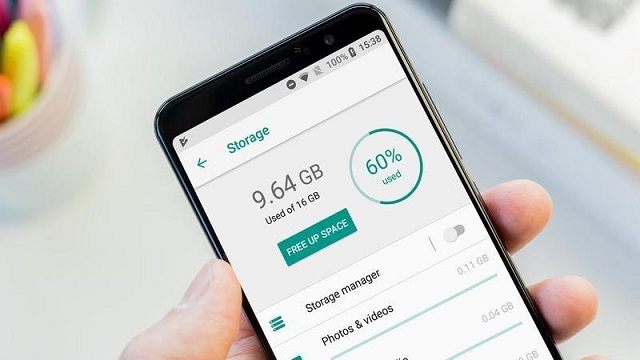
تقی حسن زاده، پایگاه خبری دانا، سرویس دانش و فناوری؛ خوشبختانه روشهای مختلفی برای خالی کردن حافظه گوشیهای اندرویدی وجود دارد که در ادامه به چند مورد از کاربردیترین آنها خواهیم پرداخت.
برنامههای مختلفی برای بررسی وضعیت دستگاه و خالی کردن حافظه آن در دسترس کاربران قرار دارند که امکانات متنوعی را ارائه میکنند. همچنین برخی قابلیتهای داخلی سیستم عامل اندروید نیز میتواند در این راستا کاربردی و مفید واقع شود. در پایین به سراغ توضیح موارد گفته شده میرویم.
۱. خالی کردن حافظه با برنامه گوگل Files
اپلیکیشن Files که توسط گوگل توسعه یافته، به صورت پیشفرض روی اغلب دستگاههای اندرویدی قرار دارد. این برنامه گزینه اختصاصی برای حذف فایلهای اضافی را در دسترس کاربر میگذارد که میتوان از آن برای خالی کردن حافظه استفاده نمود. در صورتی که این عنوان را در میان اپهای نصب شده روی دستگاه خود پیدا نکردید، به راحتی میتوانید از طریق گوگل پلی اقدام به دانلود آن نمایید.
برای استفاده از ویژگی گفته شد در برنامه Files، ابتدا وارد آن شوید و در ادامه به تب Clean مراجعه نمایید. اکنون حجم فایلهای غیر ضروری در زیر عنوان Junk Files درج خواهد شد و با لمس کلید Clean در کنار آن میتوانید اقدام به حذف فایلها نمایید. همچنین در قسمت Delete duplicates میتوانید فایلهای تکراری در حافظه دستگاه خود را مشاهده کنید و در صورت علاقه اقدام به حذف آنها نمایید.
۲. خالی کردن حافظه Trash
اغلب برنامههای مدیریت فایل و گالری اندروید از قابلیت Trash پشتیبانی میکنند که فایلهای حذف شده را معمولا تا ۳۰ روز درون خود نگه میدارد. این مسئله میتواند موجب انباشته شدن فایلهای حذف شده در کوتاه مدت گردد و برای کاربر دردساز شود. برای خالی کردن حافظه Trash میتوانید از مسیر زیر اقدام کنید.
- وارد قسمت تنظیمات (Settings) دستگاه خود شوید و به بخش Storage بروید.
- روی گزینه Trash بزنید و در ادامه گزینه All items را انتخاب نمایید.
- اکنون کلید Delete را زده و برای تایید فرایند یکبار دیگر هم کلید Delete را بزنید.
ممکن است در برخی دستگاهها امکان پاک کردن حافظه Trash از طریق تنظیمات گوشی ممکن نباشد. در این مواقع میتوانید به صورت مستقیم از طریق اپلیکیشنهای مربوطه مثل گالری و فایل منیجر اقدام نمایید. حذف دستی Trash در اغلب این برنامهها از طریق منوی More یا Settings امکانپذیر است.
۳. حذف برنامههای غیر کاربردی و تبلیغ افزارها
همانطور که در ابتدا اشاره کردیم، امروزه اپلیکیشنهای موبایل حجم نسبتاً چشمگیری را در مقایسه با گذشته به خود اختصاص میدهند که میتواند موجب کمبود فضای خالی در دستگاه شود. این مسئله در مورد بازیهای مخصوص موبایل هم صادق است و برخی از آنها تا چند گیگابایت حافظه را اشغال میکنند.
کاربران میتوانند با حذف برنامههای اضافی یا تبلیغ افزارهایی که به صورت پیشفرض روی دستگاه نصب شدهاند، مقدار قابل توجهی از فضای اشغال شده از حافظه خود را آزاد سازند. برای حذف اپلیکیشنها در اندروید میتوانید از مسیر زیر اقدام نمایید.
- وارد قسمت تنظیمات (Settings) دستگاه شوید و به بخش Apps بروید.
- روی گزینه See all apps بزنید و در ادامه اپلیکیشنهای غیر کاربردی که قصد حذف آنها را دارید، پیدا نمایید.
- اپلیکیشن مورد نظر را انتخاب کرده و در صفحه مربوط به آن روی کلید Uninstall بزنید. برای تایید فرایند کلید OK را لمس کنید.
۴. حذف تصاویر و ویدیوها و انتقال آنها به فضای ابری
افزایش کیفیت تصویربرداری و فیلمبرداری گوشیهای هوشمند و بالا رفتن رزولوشن حسگرهای آنها در سالهای اخیر موجب شده است تا حجم تصاویر و ویدیوهای ثبت شده به شدت افزایش پیدا کند. کاربران میتوانند با انتقال این فایلها به فضای ابری یا حافظه جانبی به افزایش فضای آزاد دستگاه کمک کنند.
گوگل درایو یکی از گزینههای محبوب در میان کاربران اندرویدی جهت بارگذاری فایلهای روی فضای ابری است که در طرح رایگان آن، ۱۵ گیگابایت فضا ارائه میشود. همچنین اپلیکیشن این سرویس تعامل مناسبی با سایر برنامههای گوگل از جمله Photos دارد و انتقال تصاویر به فضای ابری را به آسانی امکانپذیر کرده است. اگر برنامه Drive را در میان اپهای دستگاه خود پیدا نکردید، میتوانید از طریق باکس زیر اقدام به دانلود آن نمایید.
۵. حذف حافظه کش اپلیکیشنها
اغلب اپلیکیشنها به صورت خودکار اقدام به ساخت فایلهای کش (Cache) میکنند که میتواند سرعت اجرای آنها را افزایش دهد. تجمع این فایلها به مرور زمان موجب میشود تا فضای آزاد در دسترس کاربر کاهش پیدا کند و حتی میتواند روی سرعت دستگاه نیز تاثیرگذار باشد. برای خالی کردن حافظه کش برنامهها میتوانید از طریق مسیر زیر اقدام نمایید.
- وارد بخش تنظیمات (Settings) موبایل یا تبلت اندرویدی خود شوید و سپس به بخش Storage بروید.
- در ادامه گزینه Apps را انتخاب نمایید. در برخی از دستگاهها مثل محصولات سامسونگ میتوانید به صورت مستقیم از صفحه اصلی تنظیمات به بخش اپلیکیشنها مراجعه نمایید.
- اپلیکیشن مورد نظر که قصد خالی کردن حافظه کش آن را دارید انتخاب کنید. به طور معمول بهتر است به سراغ برنامههای پرکاربرد مثل شبکههای اجتماعی مانند اینستاگرام و فیسبوک یا پیامرسانهایی نظیر واتساپ و تلگرام بروید.
- در نهایت داخل صفحه مربوط به اپلیکیشن گزینه Clear Cache را انتخاب نمایید.
توجه داشته باشید که پاک کردن حافظه کش برخی اپلیکیشنها مثل تلگرام موجب میشود تا موارد دانلود شده مثل ویدیوها و تصاویر نیز از حافظه حذف گردد. معمولا چنین برنامههایی دارای تنظیمات پیشرفتهتری در داخل خود برای مدیریت و خالی کردن حافظه کش هستند که میتوانید از آنها نیز بهره بگیرید.
